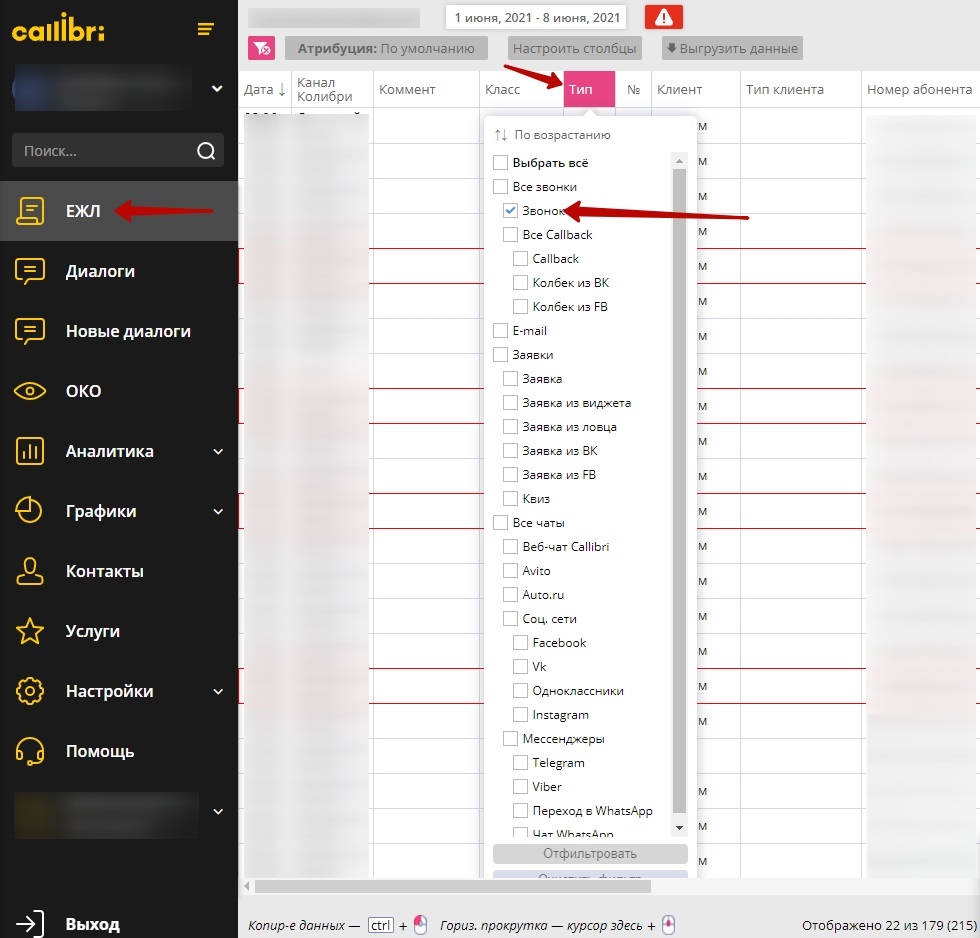Интеграция Roistat с Callibri¶
Интеграция позволит создавать сделки с виджета Callibri в CRM и отслеживать по ним рекламный источник. Поддерживаются следующие типы обращений: звонки, заявки, чаты, e-mail, квиз.
Интеграция поддерживает как динамический, так и статический коллтрекинг от Callibri:
- В случае динамического коллтрекинга рекламный источник будет определен по номеру визита Roistat.
- В случае статического коллтрекинга рекламный источник будет соответствовать Названию канала в Callibri - параметр {name_channel}.
Запись звонка от Callibri невозможно передать в Коллтрекинг и Речевую аналитику Roistat. Это связано с тем, что в Callibri доступ к записям может получить только авторизованный пользователь.
Настройка интеграции¶
Шаг 1. Подключите интеграцию в Roistat¶
В проекте Roistat откройте раздел Интеграции. Нажмите Добавить интеграцию, затем в поисковой строке введите Callibri, кликните по карточке и нажмите Добавить:
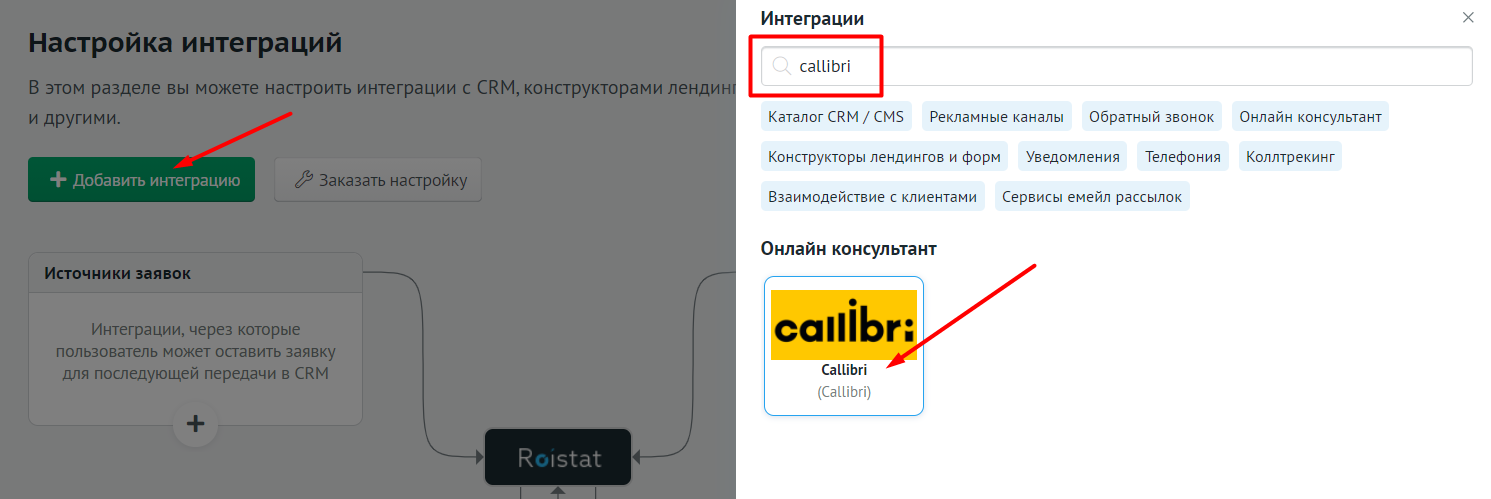
Затем нажмите Настроить интеграцию (иконка шестеренки):
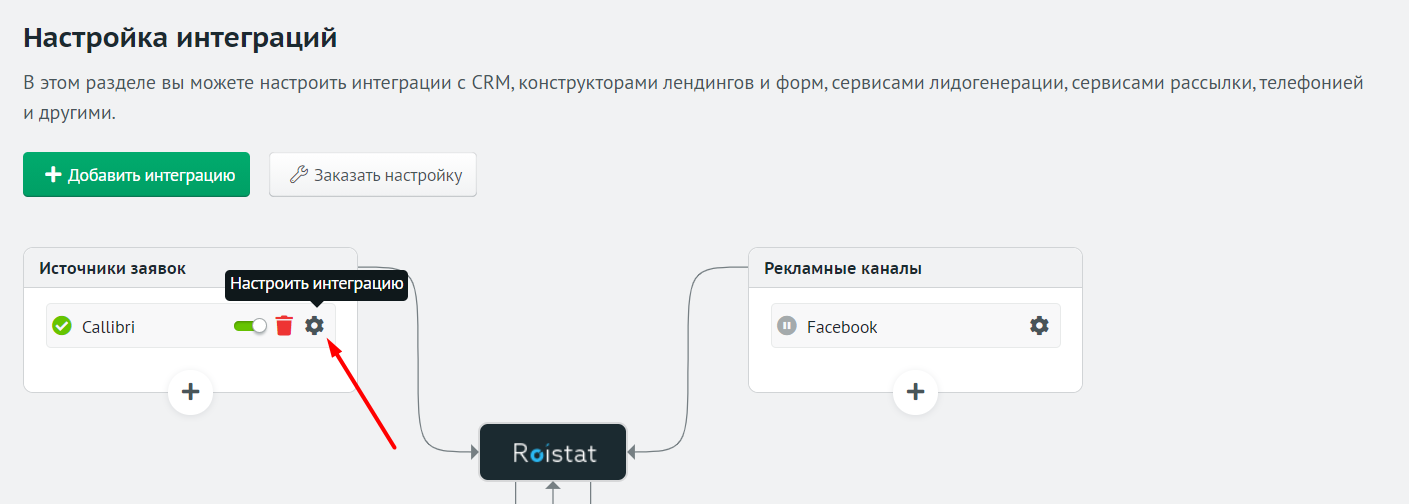
На открывшейся странице скопируйте Webhook URL:
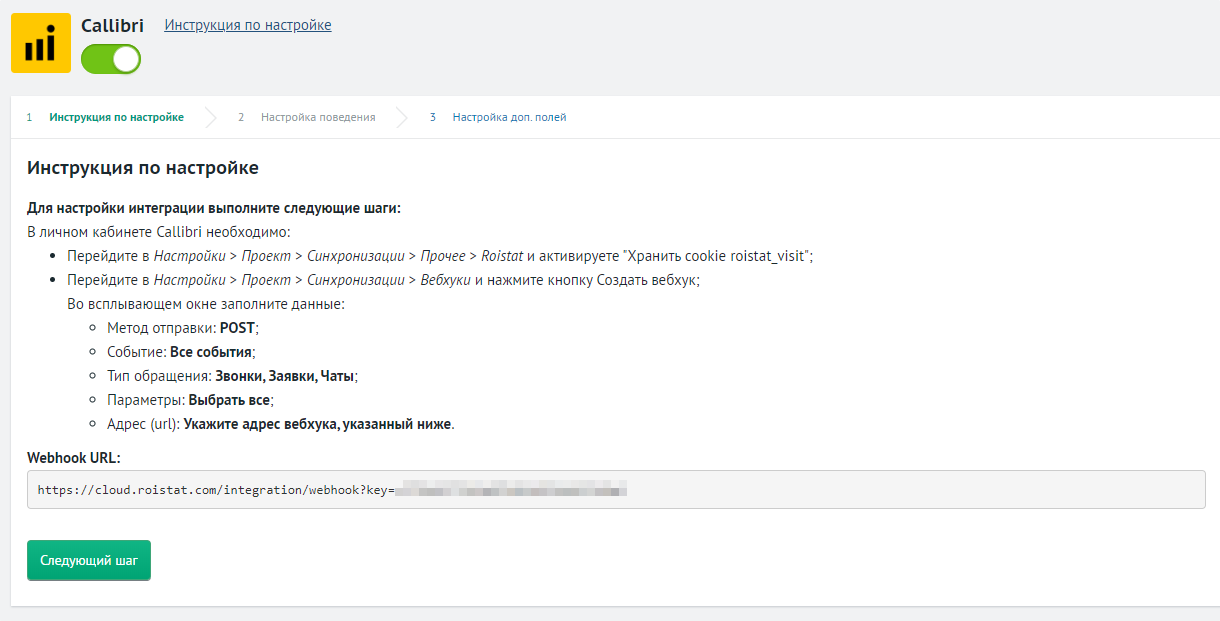
Шаг 2. Добавьте интеграцию в Callibri¶
Перейдите в личный кабинет Callibri. Перейдите в ваш проект и откройте Настройки → Проект → Синхронизации → Прочее → Roistat. Включите опцию Хранить cookie roistat_visit и нажмите Сохранить:
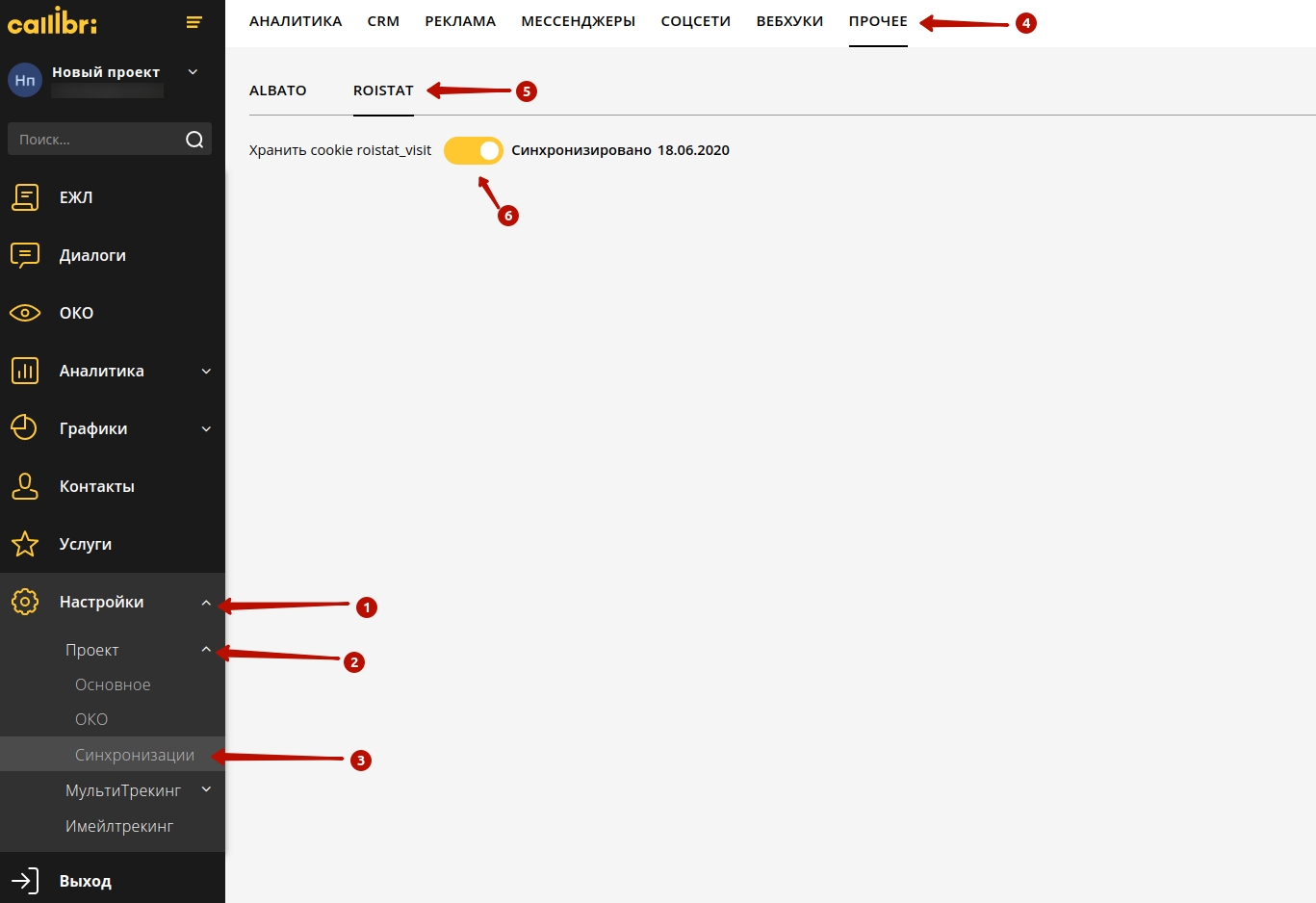
Перейдите в Настройки → Проект → Синхронизации → Вебхуки и нажмите кнопку Создать вебхук:
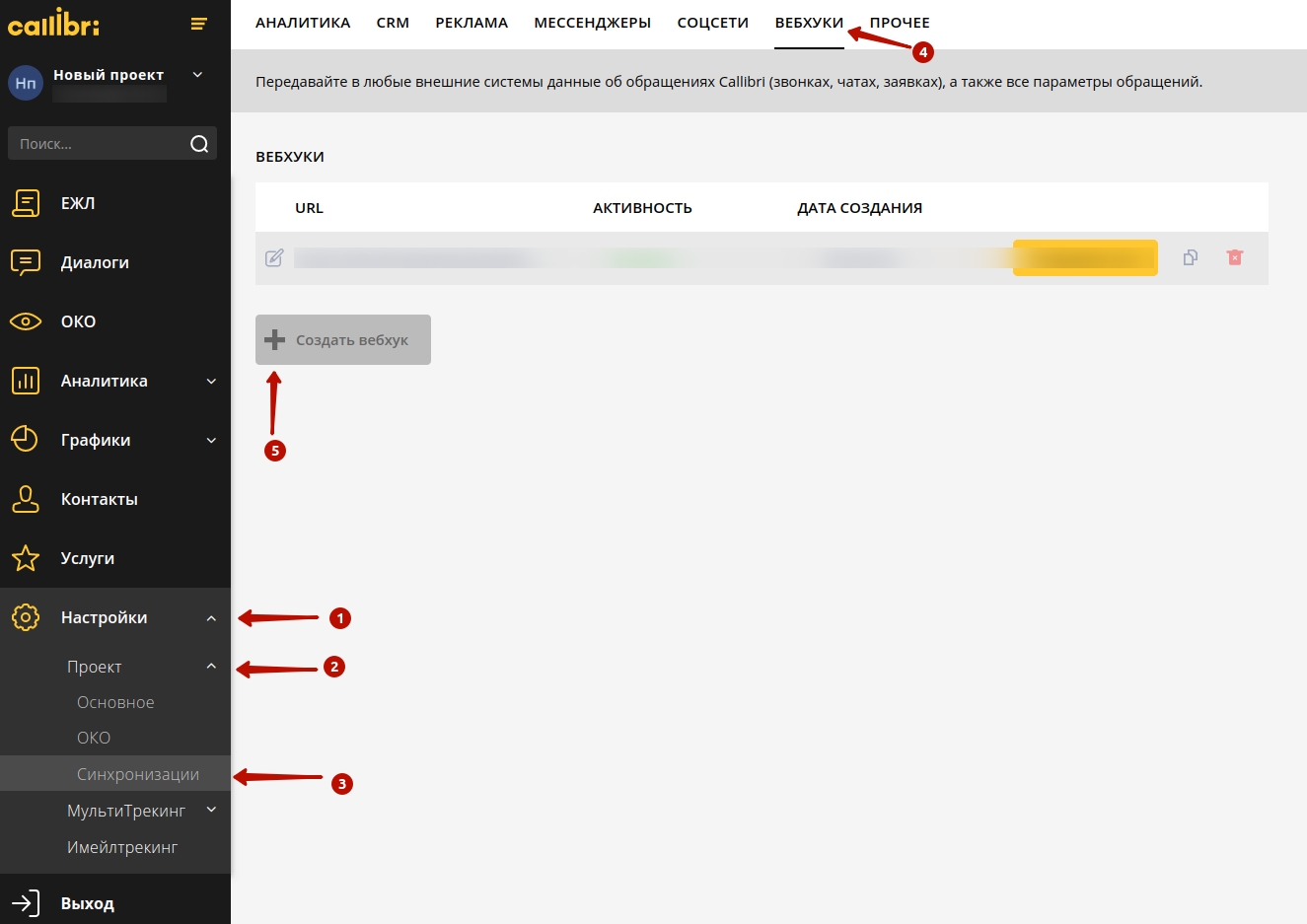
Во всплывающем окне заполните данные:
- Метод отправки: POST;
- Событие: Все события;
- Тип обращения: выберите необходимые;
-
Параметры: укажите Выбрать все, затем снимите флаги с опций, которые отображаются в ошибке сверху. В примере ниже нужно убрать опцию Старый ответственный менеджер, так как она указана в тексте ошибки:
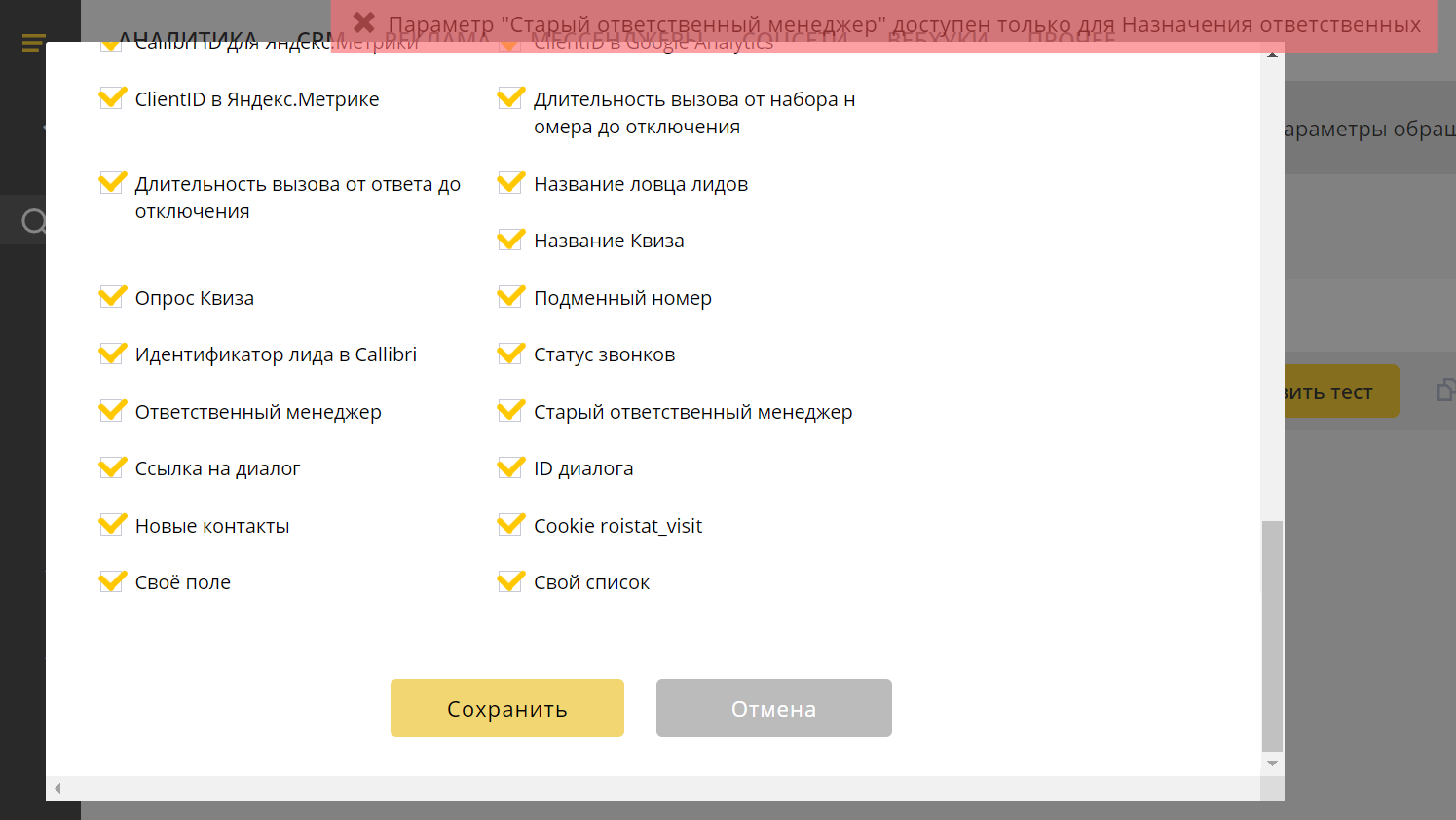
-
Адрес (url): адрес вебхука, скопированный на Шаге 1:

Обратите внимание:
Callibri передает вебхук только при завершении звонка из коллтрекинга. В момент начала звонка вебхук не отправляется.
Вернитесь в настройку интеграции Callibri с Roistat и нажмите Следующий шаг:
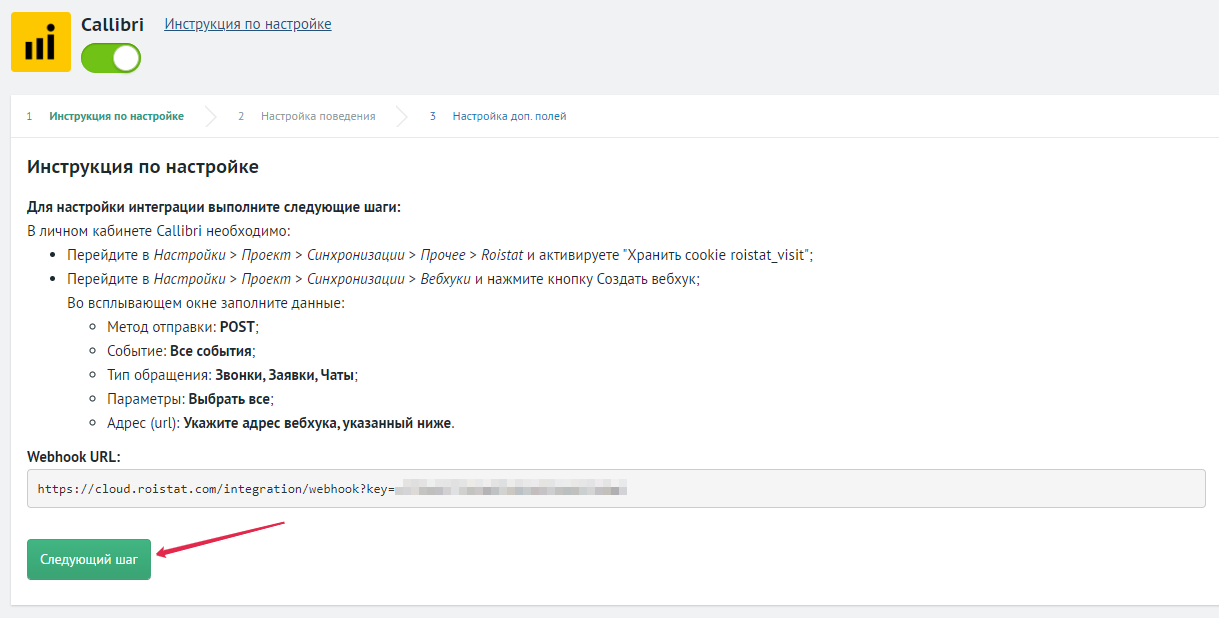
Шаг 3. Настройте отправку данных в CRM и отправку целей¶
На шаге Настройка поведения вы можете включить отправку заявок и звонков в CRM, а также активировать отправку целей в Google Analytics и Яндекс.Метрику:
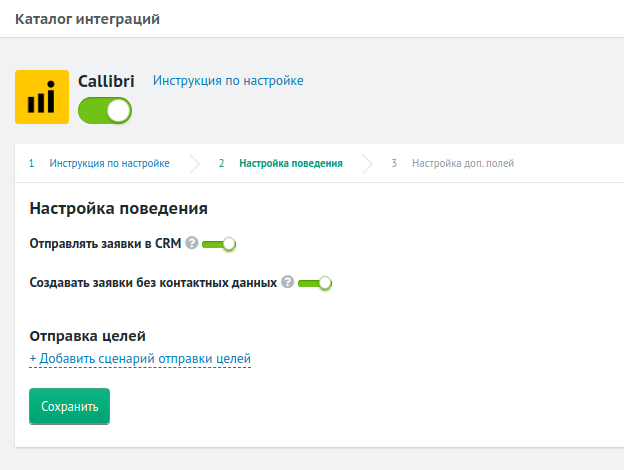
Обратите внимание:
- Сделка по звонку из коллтрекинга Callibri создается в CRM только после завершения звонка. Это связано с техническими ограничениями Callibri.
- Сделка по заявке в онлайн-чате Callibri создается после завершения диалога (при условии, что клиент оставил контактные данные).
Шаг 4. Настройте передачу дополнительных полей в CRM¶
При необходимости настройте передачу значений в дополнительные поля сделки в CRM:
- Нажмите Добавить поле и в раскрывающемся списке выберите название дополнительного поля в CRM. Список полей загружается из подключенной к проекту Roistat CRM.
- В поле справа введите значение дополнительного поля сделки в виде текста или переменной.
- Нажмите Сохранить.
При настройке дополнительных полей можно использовать как переменные Roistat, так и переменные Callibri. Если вы хотите использовать свой шаблон комментария при создании заявки, заполните поле Комментарий заявки:
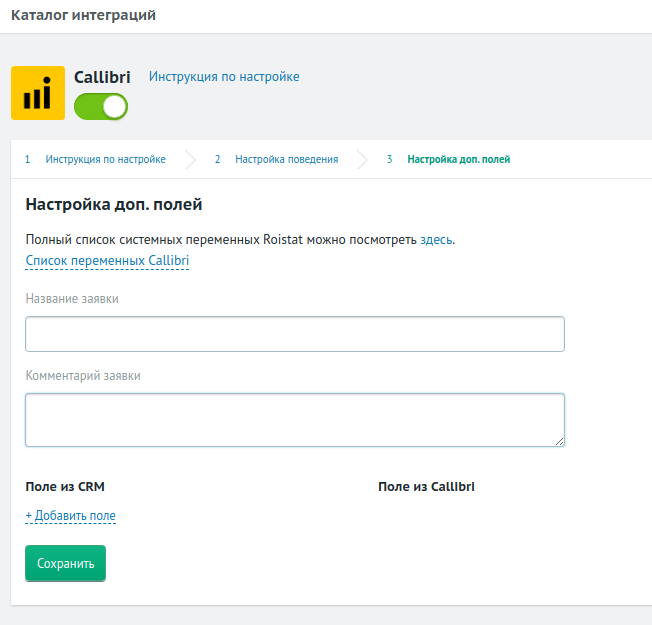
Обратите внимание:
В стандартном отчете Callibri отображаются не только звонки клиентов, но и заявки, обратные звонки и прочее, поэтому общее количество звонков может не совпадать с данными в отчете Roistat. Чтобы посмотреть реальное количество звонков в Callibri, перейдите на вкладку ЕЖЛ и для столбца Тип укажите фильтр Звонок: